怎样把手机上的照片传到u盘上 手机连接u盘后如何传输图片
日期: 来源:小麦安卓网
在现代社会中手机已经成为了人们生活中必不可少的工具之一,我们经常使用手机拍摄照片,记录下生活中的点点滴滴。随着照片数量的增多,手机存储空间往往会变得不够用。为了解决这个问题,许多人开始尝试将手机上的照片传到U盘上进行备份。究竟应该怎样才能顺利地将手机上的照片传输到U盘呢?本文将介绍一些简单易行的方法,帮助读者解决这一问题。
手机连接u盘后如何传输图片
具体方法:
1、插入手机U盘后,进入手机【文件管理】。一般都可以看到U盘文件夹了。这里右边这个【General U盘】就是我插入的手机U盘。
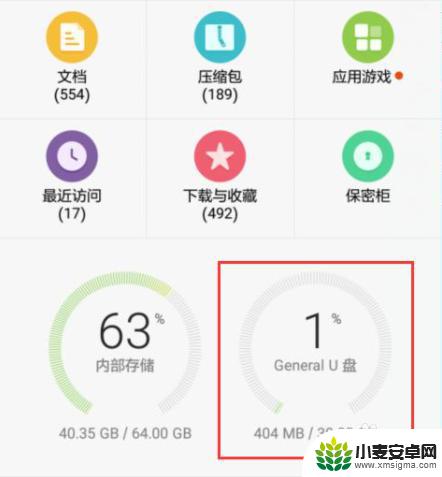
2、打开你想要选择传到手机U盘里的照片,并点选。它可以全选,也可以部分选择。选择好要转存的图片后,下面会出现有【复制】【移动按钮】。
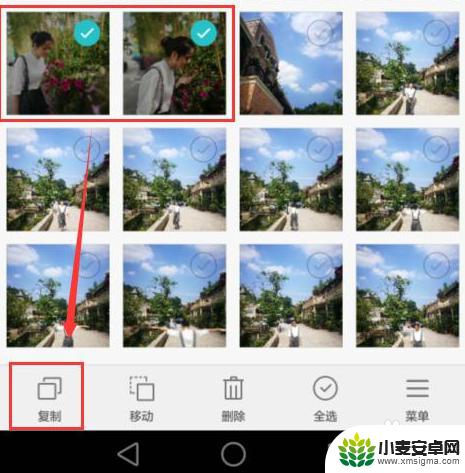
3、选择后,手机会提示你选择一个本地文件夹。这时自己返回到文件夹那里,然后选择刚才插入的U盘文件夹就可以了。
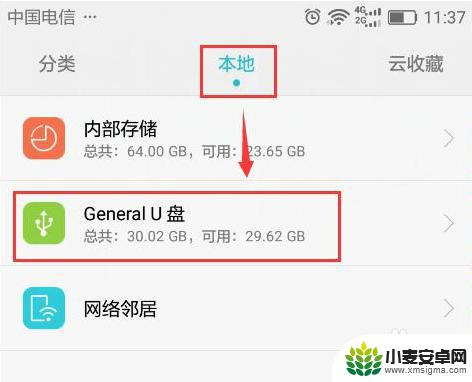
4、选择了U盘文件夹后,这时就会进入该文件夹里。手机下方也会出现【新建文件夹】和【粘贴】按钮。
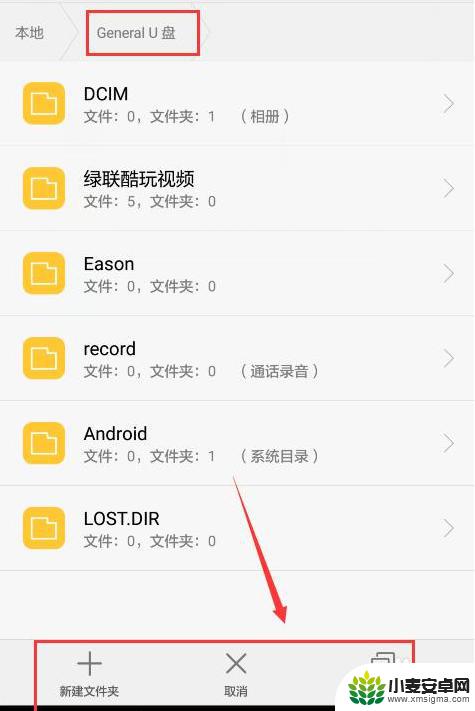
5、你可以重新建一个文件夹来存放复制过来的图片,也可以直接粘贴。我这里直接点粘贴了。所有可以看到,刚才手机里的那2张图片已经转存到U盘里了。
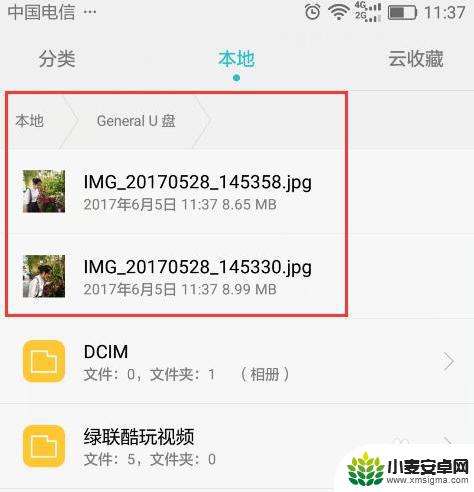
6.以上就是手机连接u盘后传输照片的方法了,希望对大家有帮助。
以上就是手机上照片传到U盘的全部步骤,如果遇到这种情况,按照以上操作进行解决,非常简单快速。












